- さらに別の.NETFramework関連の問題が、最新のWindowsUpdateの後にユーザーから報告されました。
- 必須のセキュリティアップデートのようですが、 KB5013943、エラーでアプリをクラッシュさせています 0xc0000135.
- Microsoftはまだこの問題の解決策に取り組んでいますが、いくつかの適切な回避策を紹介することができます。

先に進んでMicrosoftから2022年5月のセキュリティアップデートをインストールしたWindowsユーザーのためのさらなる問題。
必須のセキュリティ更新プログラムであるKB5013943が、.NETFrameworkを使用するアプリをエラーコードでクラッシュさせているようです。 0xc0000135.
影響を受けるユーザーが詳しく説明しているように、これらのクラッシュは.NET Frameworkを使用するアプリによく見られ、DiscordやMicrosoftTeamsなどのアプリも影響を受けます。
別のWindowsUpdateの影響を受ける.NETFrameworkアプリ
私たちがさらに別のWindowsセキュリティアップデートについて話していたのはほんの数日前のことでした .NETFrameworkアプリをいじります。
現在、.NETFrameworkとWindows11の間に別の互換性の問題があるようです。 もちろん、ユーザーはこれらの問題を報告するためにソーシャルメディアやフォーラムにアクセスしました。
2022年5月Windows11累積アップデートKB5013943(ビルド2200.675)がSoundBlasterコマンドを中断 から SoundBlasterOfficial
人々は、控えめに言っても、ShareX、KeePass、Microsoft Teams、Visual Studioインストーラー、およびDiscordに関する問題を報告しました。
別のユーザー 投稿 フィードバックハブで、エラーメッセージが原因でTeamsアプリを起動できないこと プロセスはコード3221225781(0xc0000135)で終了しました.
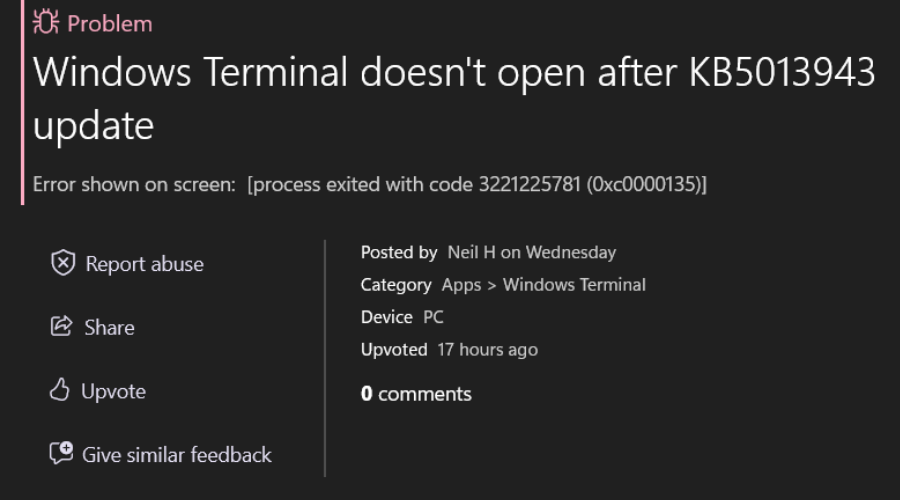
この問題を解決するにはどうすればよいですか?
- [スタート]メニューを開き、[Windowsの機能をオンまたはオフにする]を検索します。
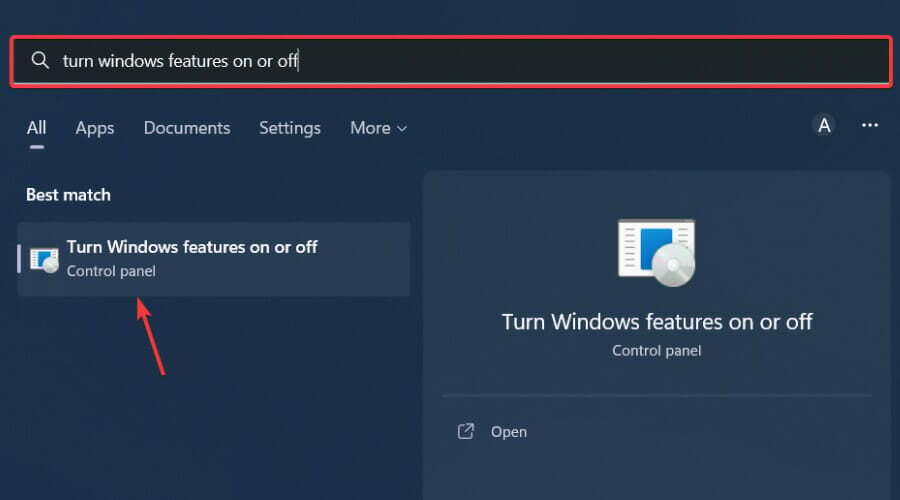
- すべての.NETFrameworkを無効および有効にして、[OK]ボタンを押します。
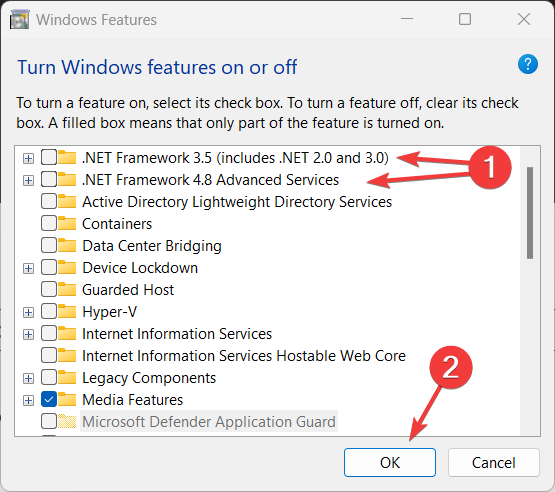
- システムを再起動します。
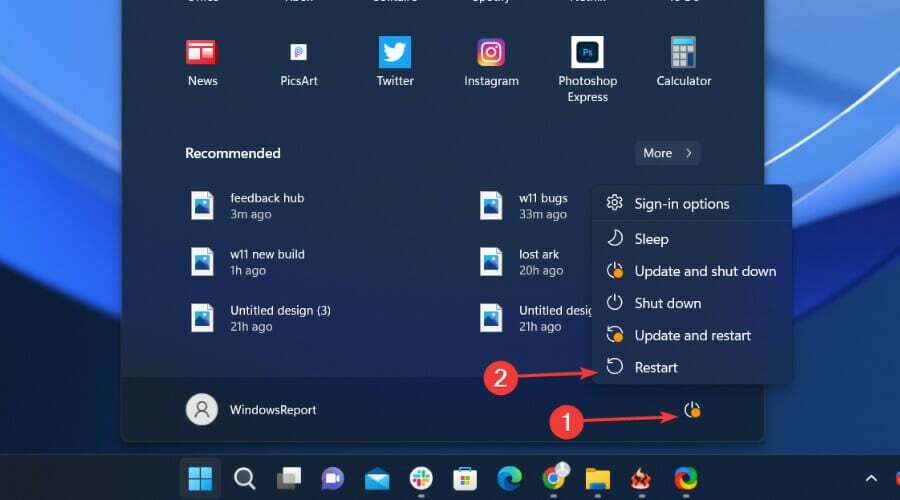
これは、不快な経験を避けるためだけに、Microsoftがこの問題に最後から対処するまでに推奨される方法です。
KB5013943をアンインストールするにはどうすればよいですか?
- プレスウィンドウズ+私設定を開くには。
- [Windows Updates]タブを選択し、[更新履歴]をクリックします。
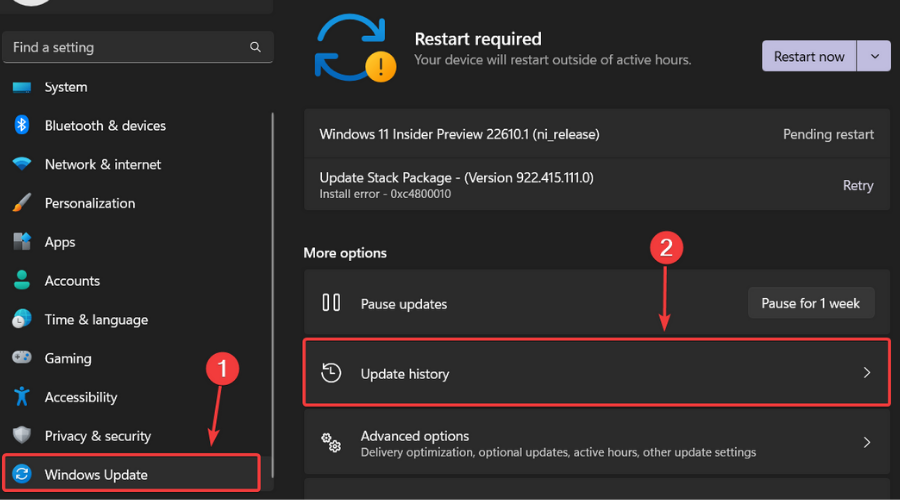
- [更新のアンインストール]をクリックします。
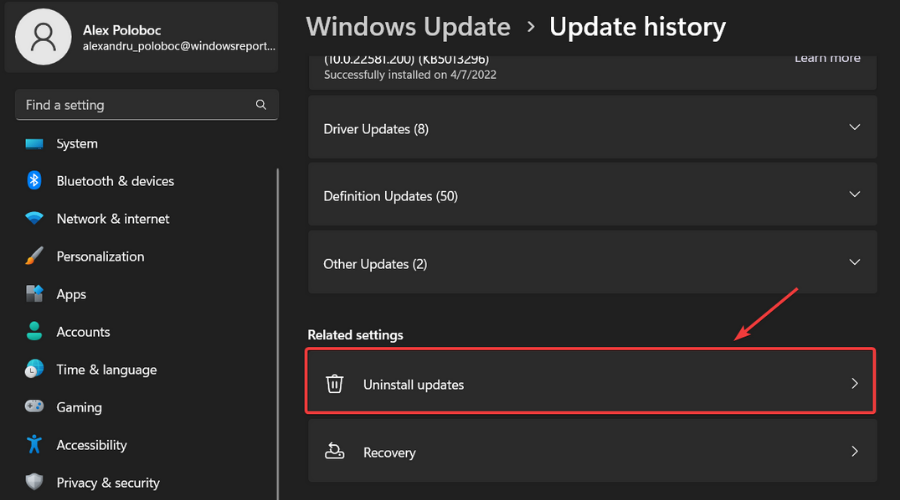
- 削除する更新の[アンインストール]ボタンをクリックします。
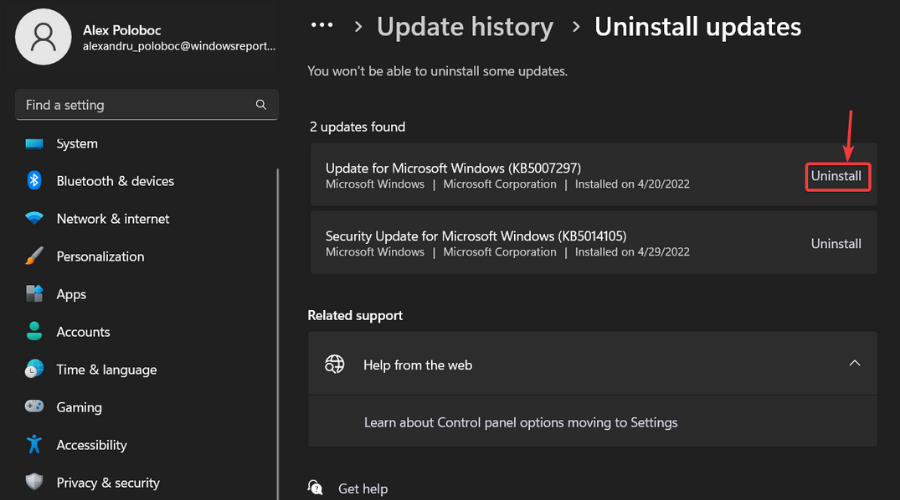
このような状況での開発については随時お知らせしますので、何かが変わったときに最初に知っていただくことができますので、ご安心ください。
KB5013943によって提供されたこの厄介なバグの影響も受けましたか? 以下のコメントセクションで私たちとあなたの経験を共有してください。
![Die Paketverluste mit VPN reduzieren [トップ6VPN zu verwenden]](/f/6bc772cecaa5063636daed812f9d2248.jpg?width=300&height=460)

